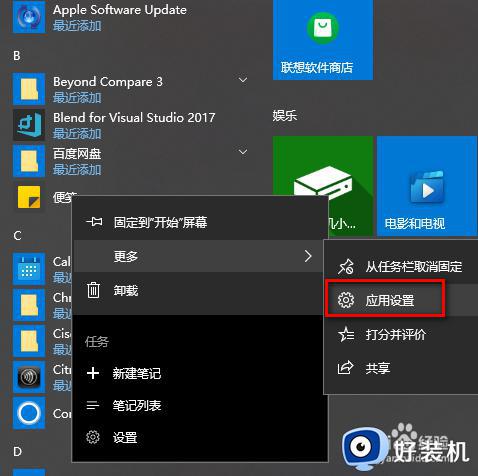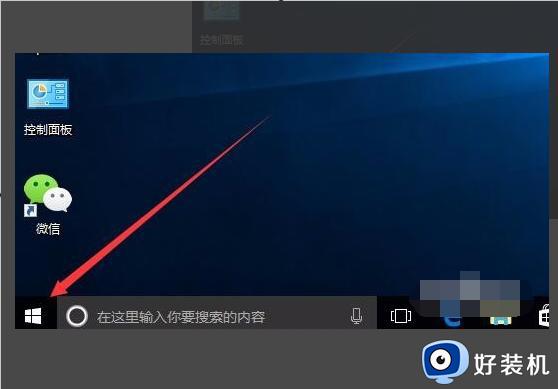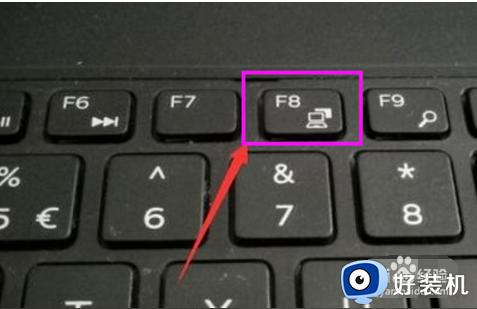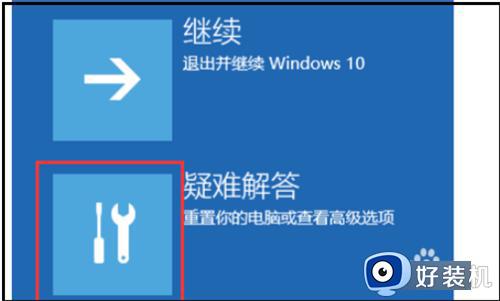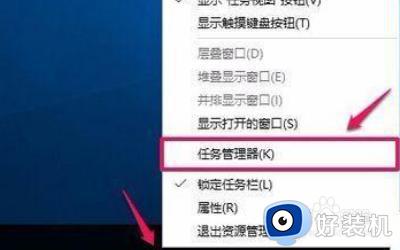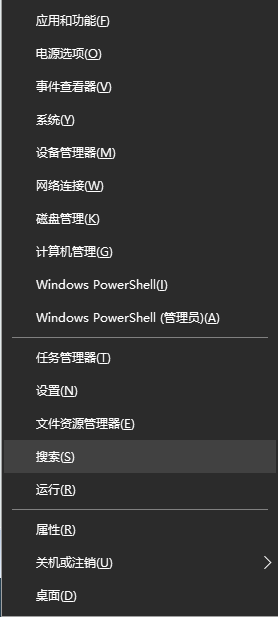win10卡在桌面无法操作的解决方法 win10桌面卡住如何修复
时间:2023-07-10 13:36:06作者:zheng
我们在使用win10电脑的时候难免会出现电脑出现一些故障而导致电脑在运行过程中突然卡死的情况,有些用户在使用win10电脑的时候就遇到了电脑卡在桌面无法操作的问题,这该如何解决呢?今天小编就教大家win10卡在桌面无法操作的解决方法,如果你刚好遇到这个问题,跟着小编一起来操作吧。
推荐下载:Windows10下载
方法如下:
1、按住键盘上的开始键,查看电脑是否有反应

2、按下Ctrl+Alt+Del快捷键,弹出窗口中选择任务管理器
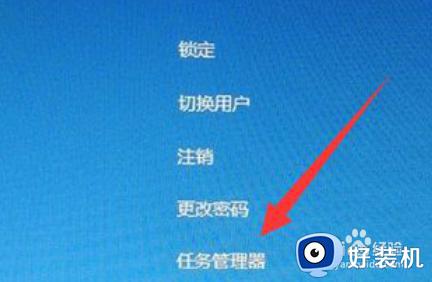
3、找到并选中Windows资源管理器,点击结束任务
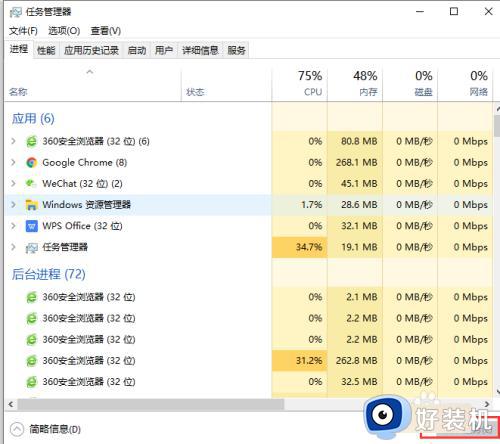
4、同时按住win+R快捷键,调出运行框
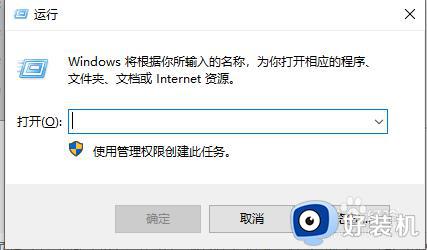
5、win+i 快捷键打开设置窗口,选择系统
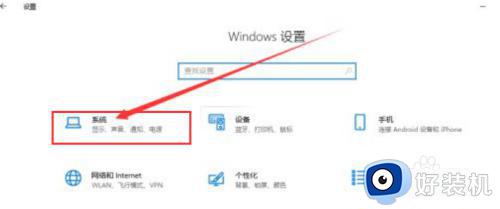
6、选择电源和睡眠,右侧点击睡眠模式
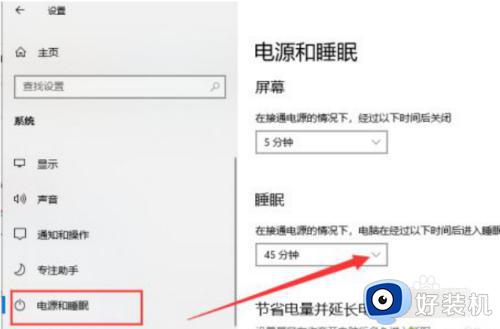
7、将其改为从不选项妞
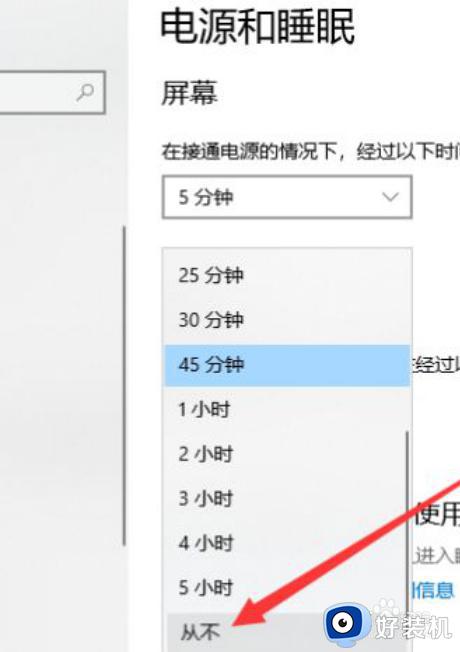
以上就是关于win10卡在桌面无法操作的解决方法的全部内容,还有不懂得用户就可以根据小编的方法来操作吧,希望能够帮助到大家。